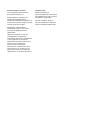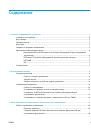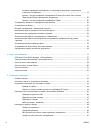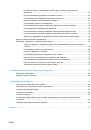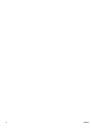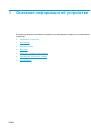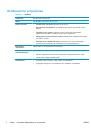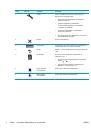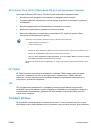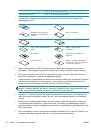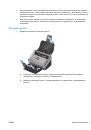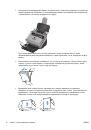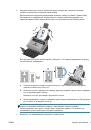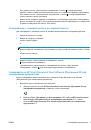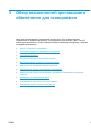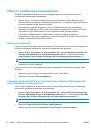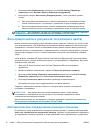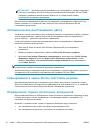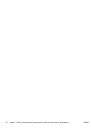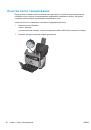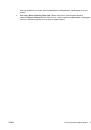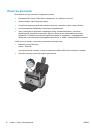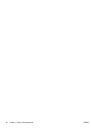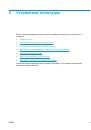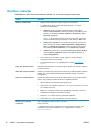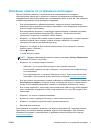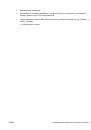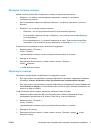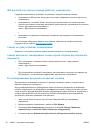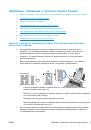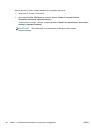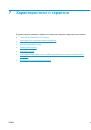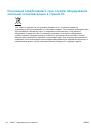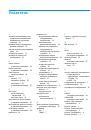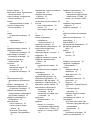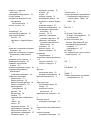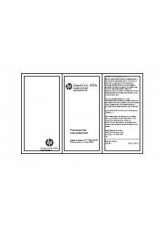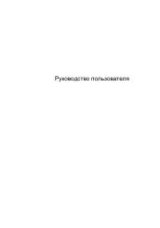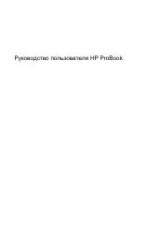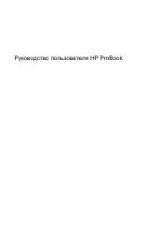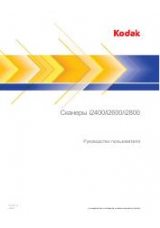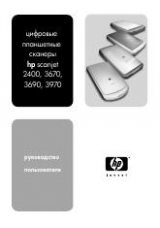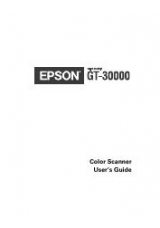3.
В
поле
Profile name (
Имя
профиля
)
введите
нужное
название
или
оставьте
предлагаемое
по
умолчанию
.
СОВЕТ
:
возможно
,
потребуется
настроить
профиль
на
основе
уже
существующего
.
Для
этого
установите
соответствующий
флажок
Copy settings from profile (
Копировать
параметры
из
профиля
)
и
выберите
существующий
профиль
из
списка
.
4.
Щелкните
Continue (
Продолжить
)
.
Появится
диалоговое
окно
Profile Settings (
Параметры
профиля
)
.
5.
Установите
параметры
для
профиля
.
Для
этого
щелкните
соответствующую
панель
и
выберите
необходимые
параметры
.
6.
Завершив
выбор
параметров
профиля
сканирования
,
щелкните
Save (
Сохранить
)
,
чтобы
сохранить
новый
профиль
.
СОВЕТ
:
чтобы
добавить
данный
профиль
в
список
профилей
ЖК
-
дисплея
сканера
,
используйте
HP Scanner Tools Utility.
Для
получения
дополнительной
информации
см
.
раздел
Help (
Справка
)
в
программе
HP Scanner Tools Utility.
Создание
профилей
сканирования
,
использующих
программы
сканирования
сторонних
поставщиков
Если
имеется
программа
для
сканирования
,
которую
требуется
использовать
со
сканером
,
можно
создать
профили
,
использующие
эту
программу
.
Чтобы
создать
профиль
сканирования
,
использующий
программу
сканирования
стороннего
поставщика
,
выполните
указанные
ниже
действия
.
1.
Включите
сканер
и
запустите
программу
HP Scanner Tools Utility.
2.
Перейдите
на
вкладку
Profiles (
Профили
)
.
3.
В
области
Other application profiles (
Профили
других
приложений
)
щелкните
Create
(
Создать
)
.
4.
Заполните
поля
в
диалоговом
окне
Create/Edit other Application (
Создать
/
изменить
другое
приложение
)
.
●
Application (
Приложение
)
:
введите
полный
путь
и
имя
файла
программы
сканирования
,
которую
необходимо
использовать
,
или
щелкните
Browse (
Обзор
)
,
чтобы
найти
и
выбрать
ее
.
●
Название
:
введите
название
для
данного
профиля
,
которое
будет
отображаться
в
списке
на
ЖК
-
дисплее
сканера
.
Допускается
вводить
до
32
символов
(
до
16
символов
для
двухбайтовых
языков
,
например
,
китайского
или
корейского
).
●
Details (
Сведения
)
:
введите
описание
длиной
до
24
символов
(12
символов
для
двухбайтовых
и
азиатских
языков
).
5.
Command Line For Simplex Button (
Командная
строка
для
кнопки
одностороннего
сканирования
)
и
Command Line For Duplex Button (
Командная
строка
для
кнопки
двустороннего
сканирования
)
.
Если
программа
сканирования
поддерживает
параметры
командной
строки
для
сканирования
,
введите
их
в
эти
поля
.
RUWW
Работа
с
профилями
сканирования
19